MP277西门子触摸屏使用说明
笔记本与西门子MP277触摸屏通讯方法

以太网与MP277通讯首先无线网络要关闭
一、计算机控制面板PG/PC接口设置
二、计算机本地连接TCP/IP地址与HMI的IP地址要在同一网络之中。
三、WinCC flexible2008软件设置要与屏的IP地址一致
HMI的设置
启动触摸屏时先选择Control panel进入设置页面(File view)
一、传输设置
1:双击Transfer在Channel2中选ETHERNET并勾上Enable
Channel和Remote Control选项。
2:点击Advanced按钮再双击LAN90001,在IP Address选中
Specify and IP address并填入IP地址,并确定(点击OK)。
二、区域设置
1:regional settings设置为English(United states)。
2:Time中Appearance的Time style设置为HH:mm:ss格式。
3:Date中Short Date的Style设置为yy-MM-dd格式,Separtor 设置为-,Long Date的Style设置为dddd,MMMM dd,yy格式。
三、日期/时间的设置
1:Date/Time中的Time zone设置为(GMT+08:00)BeiJing, Chongqing,Hong kong
四、OP(设置)
1:屏坐标设置双击OP选择Touch中的Recalibrate键,设置完成后必须触屏摸任何位置进行确认。
西门子HMI和面板仪表产品指南 - 中文说明书

HMI &面板仪表|过程控制目录HMI & 面板仪表HMI 操作面板面板仪表大型LED 颜色显示器可视化管理过程控制PID 控制器数据采集RTU & I/O 模块信号调节器41461811191321HMI 操作面板功能强大,可支持300多种工业协议。
可以使用简单易用的Crimson ®获奖软件进行配置,产品均自带该型软件(无需额外付费)。
>支持300多种工业协议的转换 >收集、存储和显示数据 >轻松集成到多厂商应用环境中 >使用Crimson 软件进行配置坚固耐用的Graphite ®系列高级HMI 操作面板 >通过插件模块实现无与伦比的扩展性能 >-20°到60°C 的宽温度范围 >坚固耐用,阳光下可读>支持300多种工业协议,最多可同时转换20种协议>内置数据记录器(SD 卡)、Web 服务器和FTP 以实现远程访问 >可以根据报警条件发送电子邮件和/或短信(SMS ) >所有型号均经过UL 1级,2类认证,可用于危险区域功能强大的G3系列图形化HMI>支持300多种工业协议>内置数据记录器(CF卡)、Web服务器和FTP以实现远程访问>可根据报警条件发送电子邮件和/或短信(SMS)>支持串行接口、以太网接口和USB等多种连接方式>所有型号均经过UL 1级,2类认证,可用于危险区域G3 Kadet HMIs>支持300多种工业协议>支持串行接口和以太网接口等多种连接方式HMI操作面板功能对比*视具体型号而定红狮提供业内种类最齐全的面板仪表。
我们的仪表有各种尺寸和能力,包括计数、速率、时间、电压、电流、过程、应变计和温度输入。
该系列产品目前已销售近400万台,久经现场实地的严峻考验和长期测试,为我们的产品赢得了业界第一品牌的美誉长达14年之久以及其它诸多荣誉。
SIEMENS MP277chs说明书
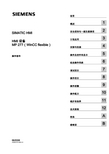
SIMATIC HMIHMI 设备MP 277(WinCC flexible)操作指导05/2006A5E00751983-01安全技术提示为了您的人身安全以及避免财产损失,必须注意本手册中的提示。
人身安全的提示用一个警告三角表示,仅与财产损失有关的提示不带警告三角。
警告提示根据危险等级由高到低如下表示。
危险表示如果不采取相应的小心措施,将会导致死亡或者严重的人身伤害。
警告表示如果不采取相应的小心措施,可能导致死亡或者严重的人身伤害。
小心带有警告三角,表示如果不采取相应的小心措施,可能导致轻微的人身伤害。
小心不带警告三角,表示如果不采取相应的小心措施,可能导致财产损失。
注意表示如果不注意相应的提示,可能会出现不希望的结果或状态。
当出现多个危险等级的情况下,每次总是使用最高等级的警告提示。
如果在某个警告提示中带有警告可能导致人身伤害的警告三角,则可能在该警告提示中另外还附带有可能导致财产损失的警告。
合格的专业人员仅允许安装和驱动与本文件相关的附属设备或系统。
设备或系统的调试和运行仅允许由合格的专业人员进行。
本文件安全技术提示中的合格专业人员是指根据安全技术标准具有从事进行设备、系统和电路的运行,接地和标识资格的人员。
按规定使用请注意下列说明:警告设备仅允许用在目录和技术说明中规定的使用情况下,并且仅允许使用西门子股份有限公司推荐的或指定的其他制造商生产的设备和部件。
设备的正常和安全运行必须依赖于恰当的运输,合适的存储、安放和安装以及小心的操作和维修。
商标所有带有标记符号 ® 的都是西门子股份有限公司的注册商标。
标签中的其他符号可能是一些其他商标,这是出于保护所有者权利的目地由第三方使用而特别标示的。
责任免除我们已对印刷品中所述内容与硬件和软件的一致性作过检查。
然而不排除存在偏差的可能性,因此我们不保证印刷品中所述内容与硬件和软件完全一致。
印刷品中的数据都按规定经过检测,必要的修正值包含在下一版本中。
西门子触摸屏组态常用技巧

西门子触摸屏组态常用技巧
我们在对触摸屏画面进行组态的时候,通常有一些小技巧,能够让我们在组态画面的时候给大家带来极大的方便。
第一个画面切换按钮的组态。
在使用触摸屏完成项目的时候,往往会出现多个画面,而多个画面之间需要进行切换,如果我们在每一个画面上做画面切换按钮,然后连接相应的系统函数的话,这样会给我们组态带来不便,那么我们可以使用一个小技巧来实现,比如说我们需要在画面4里面做一个画面切换按钮,切换到画面1.那么我们点击项目设备里面的画面编号为1的话,然后按住鼠标不放,把他拖拽到我们的画面4里面,这样在画面4里面就会生成一个按钮,按钮名称就为画面1.在系统运行的时候,如果当前画面处于画面4的时候点击这个按钮就可以切换到画面1.如图:
文本域字体大小的修改,可以按照键盘上的CTRL键,然后选中不
同的文本域,选中后修改一个文本域中属性对象里面的文本样式。
那么相应的也可以进行修改。
对象中变量的应用,当我们把软件中对象的对话框的图钉图标点为直立的时候,你点击项目下的变量,那么在对象里面会出现所有的变量,当你如果在画面上建立了一个I/o域后,可以从对象里面拖着一个变量到这个I/O域上,那么就会自动的对这个I/O域进行变量关联。
小技巧,大实用!。
(完整word版)西门子PLC操作手册(24个点)
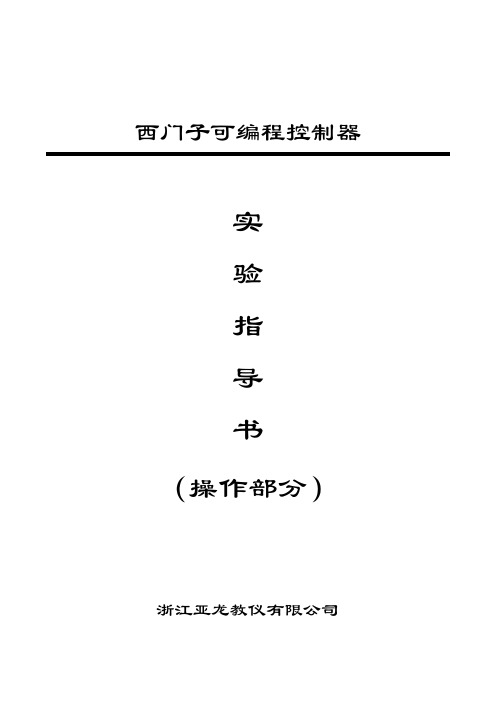
5.PLC串口通讯线一条
三、实验原理
1.工作原理接线图如图二所示
2.三相电动机顺序控制要求如下:
(1)先拨上正转开关SB1,再拨下SB1,电机以Y-△方式启动,Y形接法运行5秒后转换为△形运行。
(2)先拨上停止开关SB3,再拨下SB3,电机立即停止运行。
(3)先拨上反转开关SB2,再拨下SB2,电机以Y-△方式启动,Y形接法运行5秒后转换为△形运行。
(4)先拨上停止开关SB3,再拨下SB3,电机立即停止运行。
四、实验步骤
1、先将PLC的电源线插进PLC侧面的电源孔中,再将另一端插到220V电源插板。
2、将PLC的电源开关拨到关状态,严格按图二接线,注意12V电源的正负不要短接,电路不要短路,否则会损坏PLC触点。
3、将PLC的电源开关拨到开状态,并且必须将PLC串口置于ON状态,然后通过计算机或编程器将程序下载到PLC中,下载后,再将PLC的电源开关拨到关状态。
5、PLC串口通讯线一条
三、实验原理:
1.工作原理接线图如图六所示:
2.四台电机的控制要求如下:
四台电机启动时每隔1s依次启动,停止时,四台电机同时停止。
3.报警器的控制要求是当条件X1=ON时蜂鸣器鸣叫,同时,报警灯连续闪烁10次,每次亮1.5s,熄灭1s,此后,停止发光报警。
四、实验步骤:
1、先将PLC的电源线插进PLC侧面的电源孔中,再将另一端插到220V电源插板。
5.PLC串口通讯线一条
三、工作原理
1.工作原理接线图如图四所示:
2.交通灯控制要求:
(1)该单元设有启动和停止开关S1、S2,用以控制系统的“启动”与“停止”。S3还可屏蔽交通灯的灯光。
(2)交通灯显示方式。
新手请收藏,超详细的西门子触摸屏设置与编程图文教程
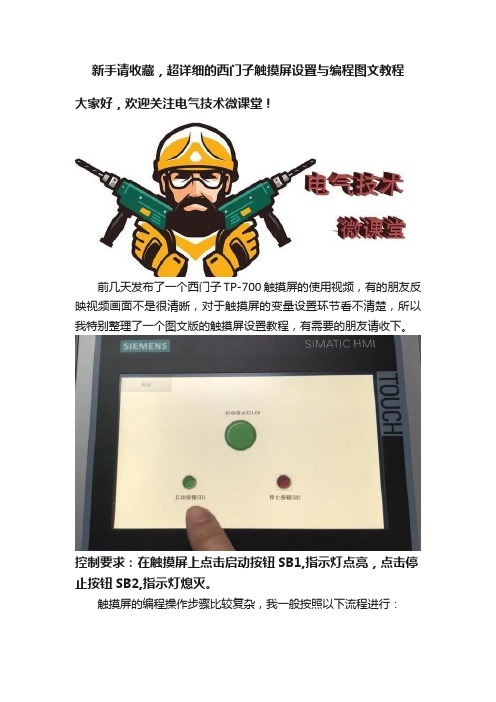
新手请收藏,超详细的西门子触摸屏设置与编程图文教程大家好,欢迎关注电气技术微课堂!前几天发布了一个西门子TP-700触摸屏的使用视频,有的朋友反映视频画面不是很清晰,对于触摸屏的变量设置环节看不清楚,所以我特别整理了一个图文版的触摸屏设置教程,有需要的朋友请收下。
控制要求:在触摸屏上点击启动按钮SB1,指示灯点亮,点击停止按钮SB2,指示灯熄灭。
触摸屏的编程操作步骤比较复杂,我一般按照以下流程进行:步骤一:建立工程项目新建立一个项目文件,这个是博途软件的基本操作,就不一一赘述了。
步骤二:添加PLC设备在“项目树”中点击“添加新设备”,选择CPU类型,在这里我选择的是CPU 1214C AC/DC/RLY,订货号是6ES7 214-1BG40-0XB0,此步骤要根据实际情况自己选择。
步骤三:添加触摸屏设备点击HMI,选择添加触摸屏型号。
在这里我添加的是TP700 精智面板,订货号是6AV2 124-0GC01-0AX0。
步骤四:设置触摸屏并组态(1)在成功添加完PLC和触摸屏设备后,软件自动弹出触摸屏设置向导,点击“浏览”按钮,选中之前添加好的PLC进行组态。
(2)接下来是在HMI设备向导中逐步对触摸屏进行设置,首先是画面布局,在这里可以设置画面的分辨率、背景颜色、页眉的显示信息,一般我比较习惯于不添加页眉,这样画面看起来比较清晰。
只要去页眉前面的勾选项就OK了。
(3)报警信息设置,默认的这三个选项都是选中状态,在这里只保留中间的未决报警,只有在发生错误时才弹出报警画面。
(4)添加触摸屏画面,如果你做的项目需要多个画面,可以在这里设置“根画面”和“子画面”,在根画面图标上点击+号,就可以在根画面下新增一个“子画面”了。
(5)设置系统画面,可以选择是否显示项目信息、系统设置、用户管理、系统信息等特定功能的画面,在这里我全部去掉勾选,不再显示。
(9)按钮设置,可以显示启始画面、登录、语言、退出这些系统按钮,同时也可以选择按钮在画面中显示的位置。
西门子触摸屏的使用说明书

触摸屏的使用说明书一、简介THPSSM-1型系统的人机界面采用西门子SMART触摸屏。
人机界面采用西门子Smart 700触摸屏。
人机界面是在操作人员和机器设备之间做双向沟通的桥梁,用户可以自由的组合文字、按钮、图形、数字等来处理、监控、管理随时可能变化的信息的多功能显示屏幕。
注意事项:1.请确保在HMI设备外部为所有连接电缆预留足够的空间。
2.安装HMI设备时,确保人员、工作台和整体设备正确接地。
3.连接电源:仅限DC24V。
Smart 700面板说明:二、连接组态PC1.组态PC 能够提供下列功能:1.1传送项目;1.2传送设备映像;1.3将HMI 设备恢复至工厂默认设置;1.4备份、恢复项目数据。
2.将组态PC 与Smart Panel 连接:2.1关闭HMI 设备;2.2将 PC/PPI 电缆的RS485 接头与HMI 设备连接;2.3将PC/PPI 电缆的RS232 接头与组态PC 连接。
三、连接HMI设备1.串行接口序号D-sub 接头针脚号RS485RS42211NC.NC.22M24_Out M24_Out33B(+)TXD+44RTS*)RXD+55M M66NC.NC.77P24_Out P24_Out88A(-)TXD-99RTS*)RXD-2.下表显示了 DIP 开关设置。
可使用 RTS 信号对发送和接收方向进行内部切换。
通讯开关设置含义RS485SIMATIC PLC 和 HMI 设备之间进行数据传输时,连接头上没有 RTS 信号(出厂状态)与 PLC 一样,针脚 4 上出现 RTS 信号,例如,用于调试时与编程设备一样,针脚9 上出现RTS 信号,例如,用于调试时。
RS422在连接三菱 FX 系列 PLC 和欧姆龙CP1H / CP1L /CP1E-N 等型号 PLC 时,RS422/RS485 接口处于激活状态。
四、启用数据通道1.用户必须启用数据通道从而将项目传送至 HMI 设备。
西门子HMI触摸屏操作手册
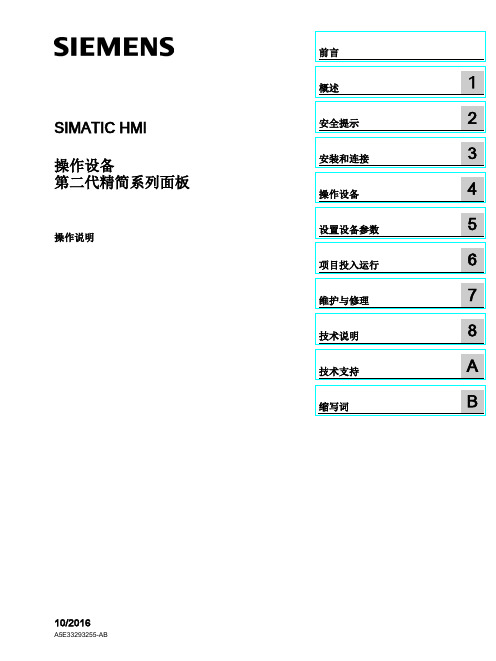
SIMATIC HMI操作设备第二代精简系列面板操作说明Siemens AGDivision Digital Factory Postfach 48 4890026 NÜRNBERG A5E33293255-ABⓅ 11/2016 本公司保留更改的权利Copyright © Siemens AG 2016. 保留所有权利法律资讯警告提示系统为了您的人身安全以及避免财产损失,必须注意本手册中的提示。
人身安全的提示用一个警告三角表示,仅与财产损失有关的提示不带警告三角。
警告提示根据危险等级由高到低如下表示。
危险表示如果不采取相应的小心措施,将会导致死亡或者严重的人身伤害。
警告表示如果不采取相应的小心措施,可能导致死亡或者严重的人身伤害。
小心表示如果不采取相应的小心措施,可能导致轻微的人身伤害。
注意表示如果不采取相应的小心措施,可能导致财产损失。
当出现多个危险等级的情况下,每次总是使用最高等级的警告提示。
如果在某个警告提示中带有警告可能导致人身伤害的警告三角,则可能在该警告提示中另外还附带有可能导致财产损失的警告。
合格的专业人员本文件所属的产品/系统只允许由符合各项工作要求的合格人员进行操作。
其操作必须遵照各自附带的文件说明,特别是其中的安全及警告提示。
由于具备相关培训及经验,合格人员可以察觉本产品/系统的风险,并避免可能的危险。
按规定使用Siemens 产品请注意下列说明:警告Siemens 产品只允许用于目录和相关技术文件中规定的使用情况。
如果要使用其他公司的产品和组件,必须得到 Siemens推荐和允许。
正确的运输、储存、组装、装配、安装、调试、操作和维护是产品安全、正常运行的前提。
必须保证允许的环境条件。
必须注意相关文件中的提示。
商标所有带有标记符号 ® 的都是西门子股份有限公司的注册商标。
本印刷品中的其他符号可能是一些其他商标。
若第三方出于自身目的使用这些商标,将侵害其所有者的权利。
- 1、下载文档前请自行甄别文档内容的完整性,平台不提供额外的编辑、内容补充、找答案等附加服务。
- 2、"仅部分预览"的文档,不可在线预览部分如存在完整性等问题,可反馈申请退款(可完整预览的文档不适用该条件!)。
- 3、如文档侵犯您的权益,请联系客服反馈,我们会尽快为您处理(人工客服工作时间:9:00-18:30)。
MP277各种下载方法参考手册本手册使用面板组态软件采用WinCC flexible 2007,操作系统为Windows XP Professional SP2,面板为MP277-10 Touch,订货号:6AV6643-0CD01-1AX1 对于WinCC flexible2005 SP1以及较早版本,操作界面可能会有不同,该手册仅供参考。
目 录1.PC/PPI电缆下载方法 (3)1.1下载要求 (3)1.2下载设置 (3)2.以太网下载方法 (8)2.1下载要求 (8)2.2下载设置 (8)3.MPI/DP下载方法 (18)3.1 CP5611+MPI电缆下载 (18)3.1.1下载要求 (18)3.1.2下载设置 (18)3.2 PC-Adapter电缆下载 (26)3.2.1下载要求 (26)3.2.2下载设置 (26)4.USB电缆下载方式 (34)4.1下载要求 (34)4.2下载设置 (37)5.OS 更新设置 (41)5.1 在什么样的情况下,您需要更新面板的操作系统 (41)5.2 如何更新面板的OS(普通OS更新) (41)5.2 如何更新面板的OS(恢复出厂设置) (44)1.PC/PPI 电缆下载方法1.1下载要求下载电缆的选择,针对于MP277设备,支持的PC/PPI 电缆的订货号为以下三种1.6ES7901-3BF20-0XA02.6ES6901-3BF21-0XA03.6ES7901-3CB30-0XA0鉴于前两种电缆的型号比较老,目前市场上主要使用的是第三种PC/PPI 电缆,所以我们以此为例,说明如何使用PC/PPI 电缆对面板进行下载,注意:目前的软件还不支持使用6ES7901-3DB30-0XA0(USB 口)对MP277面板进行下载。
电缆如下图所示:6ES6901-3BF21-0XA06ES7901-3CB30-0XA0注意: 西门子的PC/PPI 电缆都有如图所示的适配器(电缆中间的方盒子),如果您的电缆没有适配器,表明电缆并非西门子产品,不支持计算机到面板的下载电缆连接方法:PC/PPI 电缆的一端(稍短)连接到计算机的串口上,另外一端(稍长)直接连接到面板下部IF1B 接口上。
1.2下载设置1.2.1 MP277面板上的设置。
图1.2.1MP277上电后,进入Windows CE操作系统,弹出对话框,如图1.2.1所示,点击ControlPanel按钮,如下图1.2.2所示:双击Transfer对象图标,进入传送参数设置,如下图1.2.3所示:图1.2.3在Transfer Setting对话框中,勾选Channel 1:中Enable Channel,为了下载方便建议您同是勾选Remote Control选项。
点击OK键钮保存设置并退出设置,退出控制面板。
回到开机屏幕。
图1.2.4如图1.2.4所示,点击Transfer按钮,画面显示Connecting to host…如下图1.2.5所示。
表明面板进入传送模式。
图1.2.51.2.2 对电缆的设置在本例中使用6ES7901-3CB30-0XA0 (PC/PPI电缆),该电缆适配器侧面包含8个拨码开关,这里,您可以将所有拨码开关设置为零或者根据您在WinCC flexible软件中的串口速率进行设置,此例中拨码开关的前三位(110),表明计算机串口波特率为115200,建议您指定速率,这在做OS更新的时候尤为重要。
其余的拨码开关的设置请参考PC/PPI电缆的有关说明。
注意:为面板下载,拨码开关的第5位必须设置为0。
通过USB转换出来的COM口一般不支持下载,视电缆的情况而定。
1.2.3 在WinCC flexible软件中的设置打开WinCC flexible软件,建立MP277新项目或者打开已有MP277项目,此处必须保证软件中的设备类型和实际使用的设备类型相同。
从“项目”Æ“传送”Æ“传送设置”,在弹出的对话框中,设置如下:图1.2.7此处设置的波特率为115200,与电缆设置的拨码开关前三位(110)表明波特率115200。
两者要相同,如果您此处波特率选择的是38400,那么拨码开关的前三位应该调整为(000)表明波特率为38400,应该注意拨码开关的设置。
这样,通过PC/PPI电缆进行下载的设置就完成了。
编译项目后就可以下载了。
2.以太网下载方法2.1下载要求1).以太网电缆交叉线:对电缆的具体要求最好采用T568B的交叉线序标准,即:一端采用T568A标准:(白绿,绿,白橙,蓝,白蓝,橙,白棕,棕)。
另外一端采用T568B标准:(白橙,橙,白绿,蓝,白蓝,绿,白棕,棕)。
也就是反线或者计算机直连线。
直通线:对于西门子的面板,其所带的以太网卡具有自适应功能,如果您的计算机是否支持自适应,如果支持也可以采用直通线序标准进行下载,即:一端采用T568B标准:(白橙,橙,白绿,蓝,白蓝,绿,白棕,棕),另外一端也采用T568B标准:(白橙,橙,白绿,蓝,白蓝,绿,白棕,棕)。
通过交换机或者HUB进行连接:使用以太网电缆和交换机或者HUB连接PC和面板,只要保证我们能从PC上Ping到面板,则物理连接正常.以上三种联接方式都能够实现下载,要确保物理连接正常,这是我们成功下载的基础。
2).计算机安装以太网卡(或者集成网卡)3).相关技术参数设定电缆连接方法:Ethernet电缆的一端连接到计算机的以太网网卡的RJ45接口上,另外一端直接连接到面板下部Ethernet接口上。
2.2下载设置2.2.1.MP277面板设置。
图2.2.1MP277上电后,进入Windows CE操作系统,弹出对话框,如图2.2.1所示,点击ControlPanel按钮,如下图2.2.2所示:双击Transfer对象图标,进入传送参数设置,如下图2.2.3所示:图2.2.3首先,勾选Channel 2:的Enable Channel选项,为了下载方便,建议您同时勾选Remote Control选项,选择下载方式为ETHERNET,然后点击“Advanced”按钮,入下图2.2.4所示:图2.2.4双击以太网连接图标,进入以太网属性设置对话框,如下图2.2.5所示图2.2.5进入IP Address设置对话框,点击选择Specify an IP address条目,如上图所示,则IP Address和Subnet Mask输入使能,从而输入此面板的IP地址,例如此例我们使用192.168.0.110,子网掩码使用255.255.255.0,其他不用指定。
点击所有OK键退出到控制面板中,找到System图标,双击进入到Device Name设置对话框中,修改Device name,注意在整体控制系统中,device name应当唯一,切勿使用特殊符号。
如图2.2.6所示:图2.2.6点击OK键退出System Properties设置,再次进入控制面板中,找到OP图标,双击进入,进入Device表单,点击Reboot按钮,重新启动面板设备,使所设置的参数有效,也可以进行断电而后重新上电。
如下图2.2.7所示:图2.2.7注意:尤其是第一次使用Ethernet下载,必须重新启动设备,以后则不用重新启动。
再重新启动后,进入操作系统,图2.2.8如图2.2.8所示,点击Transfer按钮,画面显示Connecting to host…如图2.2.9所示。
表明面板进入传送模式。
图2.2.92.2.2.下载计算机的相关设置进入下载计算机的控制面板,找到Network Connections图标,如图2.2.10,双击,进入以太网卡列表,如图2.2.11所示,双击连接西门子面板的以太网卡图标。
图2.2.10如图2.2.11所示,点击properties按钮,系统弹出Local Area Connection…的属性对话框.图2.2.12在列表中选择Internet Protocol (TCP/IP)双击,在弹出的Internet Protocol(TCP/IP) Properties对话框中指定IP地址和子网掩码,该IP地址必须和面板的IP地址在一个网段,此例中为192.168.0.222,子网掩码设为255.255.255.0。
如图2.2.12所示:进入控制面板中,双击Setting the PG/PC interface图标,在弹出的属性对话框中,在应用程序访问点列表中选择S7ONLINE (STEP7),在设备列表中选择TCP/IPÆBor……(此处所用的网卡不同,显示不同,请注意),点选后,在应用程序访问点中显示S7ONLINE(STEP 7)ÆTCP/IPÆ***********即可,如下图2.2.13所示:图2.2.132.2.3.通讯状态检测下面用Ping的命令测试以太网物理通讯是否正常,在操作系统开始菜单Æ运行下输入CMD,然后回车,在DOS界面中输入命令:ping 192.168.0.110,如下图2.2.14所示:此处输入的IP地址为面板的IP地址。
图2.2.14如上图所示,表明以太网通讯正常。
同样也可在面板上测试以太网通讯是否正常,如下图2.2.15所示,点击Taskbar按钮,在StartÆ点击Run。
图2.2.15图2.2.16如图2.2.16中在Run中输入cmd,回车后,弹出类似DOS的界面,在\>后输入ping 192.168.0.222 后回车,如图2.2.17所示,表明以太网通讯正常,此处的IP地址是计算机的IP地址。
此处的通讯检测命令在计算机上执行比较方便和快捷,作用相同。
图2.2.172.2.4.WinCC flexible 软件中的设置打开WinCC flexible软件,建立MP277新项目或者打开已有MP277项目,此处必须保证软件中的设备类型和实际使用的设备类型相同。
从“项目”Æ“传送”Æ“传送设置”,在弹出的对话框中,设置如下:图2.2.19选择下载模式为以太网,在计算机名或IP地址中输入面板的IP地址,至此,点击下载即可将您的项目下载到面板中。
3.MPI/DP下载方法3.1 CP5611+MPI电缆下载3.1.1下载要求1.计算机安装有西门子CP5611通讯板卡。
2.MPI电缆或者Profibus电缆+DP总线连接器。
3.相应的参数配置正确。
电缆连接方法:MPI电缆的一端连接到CP5611的MPI/Profibus接口上,另外一端直接连接到面板下部IF1B接口上。
3.1.2下载设置1.MP277面板设置。
图3.1.1MP277上电后,进入Windows CE操作系统,弹出对话框,如图3.1.1所示,点击Control Panel按钮,如下图所示:图3.1.2双击Transfer对象图标,进入传送参数设置,如下图3.1.3所示:图3.1.3首先,取消勾选Channel 1:的Enable Channel和Remote Control,如图3.1.3所示。
